テキストのアウトライン化とは
イラレ上で文字を入力した場合、このテキストは文字情報になります。この文字情報を図形化することをテキストのアウトライン化やアウトライン処理と呼びます。何故、この処理が必要かというと、文字情報のままでは、イラレの環境によって見え方が異なる場合がある為です。例えば、使用したフォントAが入稿先のイラレに無かった場合、代替フォントBで表示されてしまいます。印刷の仕事にはデータの受け渡しが発生するので、お客様と印刷会社のイラレ環境が異なっても、同じ見え方にする必要があります。
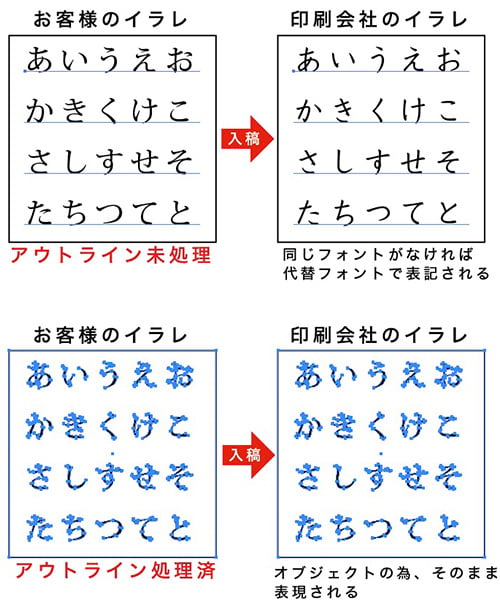
アウトライン化の設定方法
テキストのアウトライン化は簡単ですので、この機会に是非、覚えてください。アウトライン化したいテキストを指定します。次に書式メニューから「アウトラインを作成」を実行すると、指定したテキストがアウトライン化されます。簡単な設定ですが、見落としてしまいがちなテキストもあります。「●」や「■」もテキストで入力した場合、アウトライン処理が必要です。またテキストで空白を作った場合もテキストとなりますので、こちらに関してもアウトライン処理するか、必要でなければテキストを削除する必要があります。
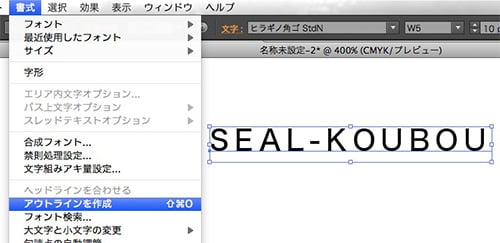
パスを使ったオブジェクトのアウトラン化
丸や四角のオブジェクト(パス)の外枠に色を付けたデータをリサイズすると、外枠の線幅だけが均等にリサイズされないことがあります。これはオブジェクトのパスにアウトライン処理をしていないことで起こる現象です。基本的にデータ制作は作りたいシールの実寸で行うことが前提なのですが、後になって縮小することが想定される場合、オブジェクト(パス)をアウトライン化しておくことでリサイズしやすくなります。方法はオブジェクトを選択し、オブジェクトメニューの「パス」から「パスのアウトライン」を実行します。
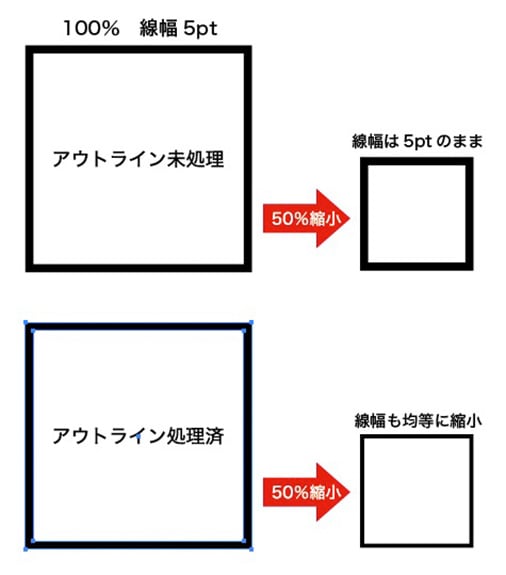
 まとめ
まとめ
アウトライン化することを忘れてしまうこともあると思いますが、何故、必要な処理なのかを理解しておけば必須作業となり、忘れることも少なくなります。イラレの基本作業ですが、複雑なデータになるほど、基本作業を見落としますので、一度、初心に帰ってみては如何でしょうか。
この記事についてのご質問やご相談は担当者までお問い合わせください。